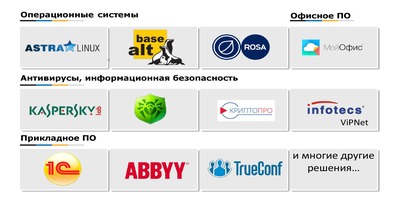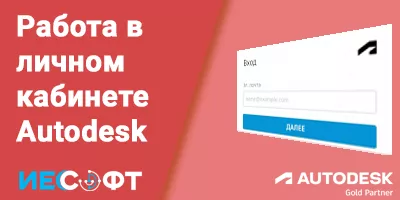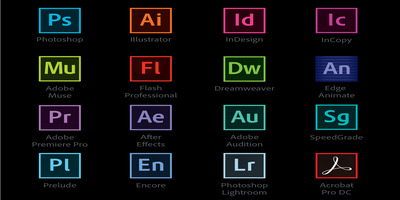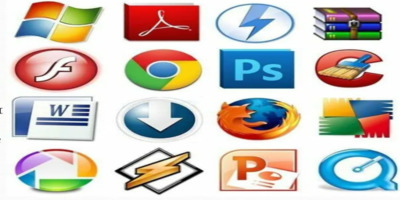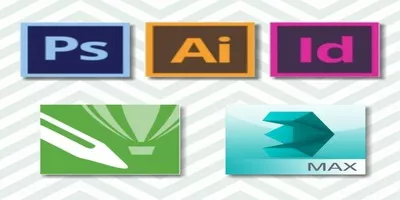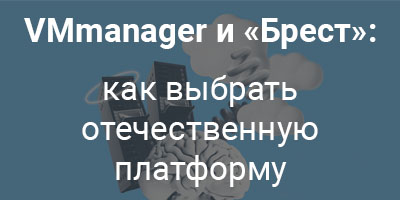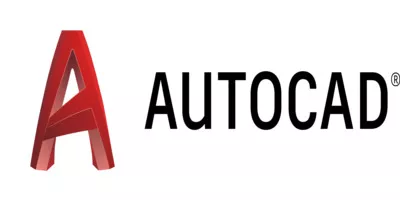База знаний: Добавление пользователей и активация программ Autodesk
Мы официальные сертифицированные партнёры AUTODESK
Нас выбрали более 10 000 клиентов!
Обратиться за консультацией: Роман Ер***, +7-495-989-21-77, roman@iesoft.ru
Купив AutoCAD или любую другую программу Autodesk клиент должен назначить в личном кабинете пользователя для купленной программы. Особенно это важно, если Вы купили несколько программ, которые надо распределить между сотрудниками. Пользвателей программ можно добавлять/удалять и все это происходит через личный кабинет Autodesk.
1. Зайти на https://accounts.autodesk.com/ и введите логин/пароль.
Если Вы приобрели программу и до этого у Вас не было учетной запись в Autodesk, значит менеджеры IESoft при размещении заказа на программу обязательно поинтересовались у Вас на какой e-mail Вам создать личный кабинет в Autodesk. Если учетная запись была, зайдите в нее.
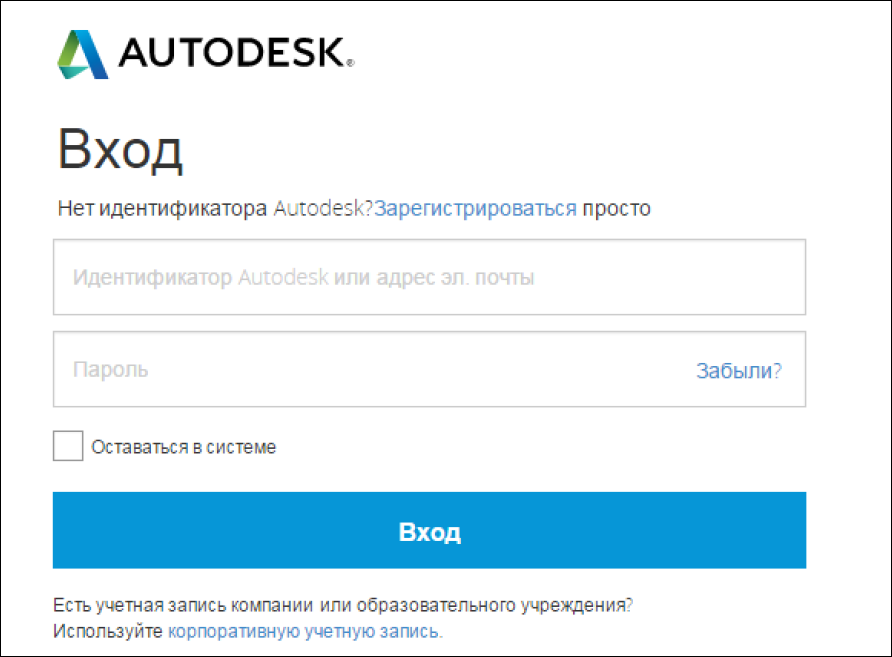
2. В меню Управление пользователями выберите 3-й пункт - "По пользователям". Выберите необходимую программу.
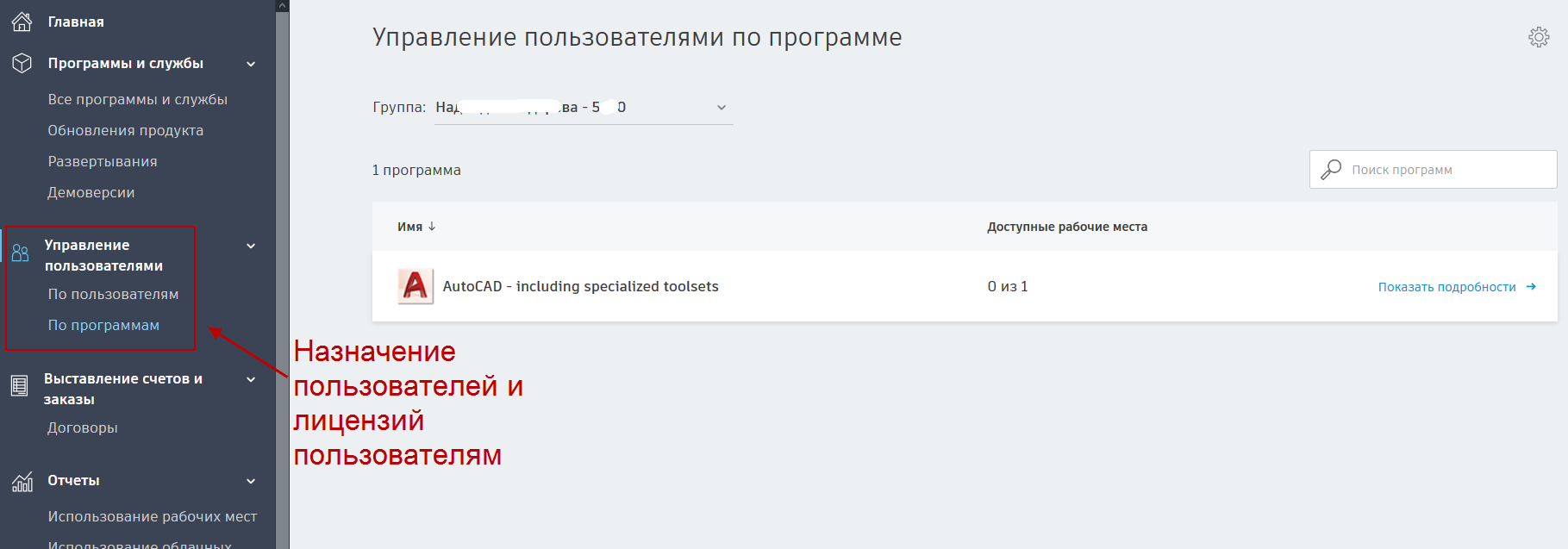
3. В появившемся окне Вы можете назначить пользователей или отменить назначение.

4. Так же Вы можете выбрать пункт "По программам" и выбрать необходимую программу. Вы так же можете добавить выбранному пользователю любую из досутпных программ.
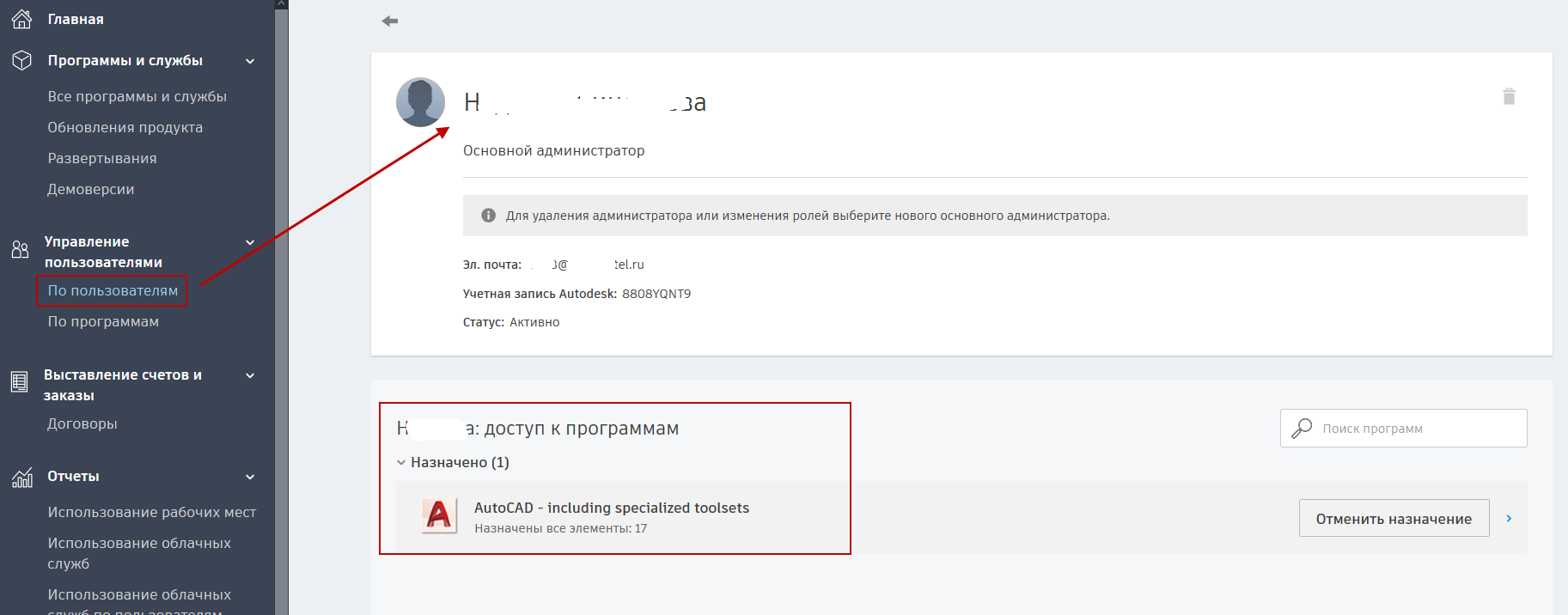
Нажмите "Сохранить". Далее пользователь на Email получает уведомление от Autodesk, что ему назначена лицензия и он может ее установить.
Письмо должно выглядеть подобным образом.
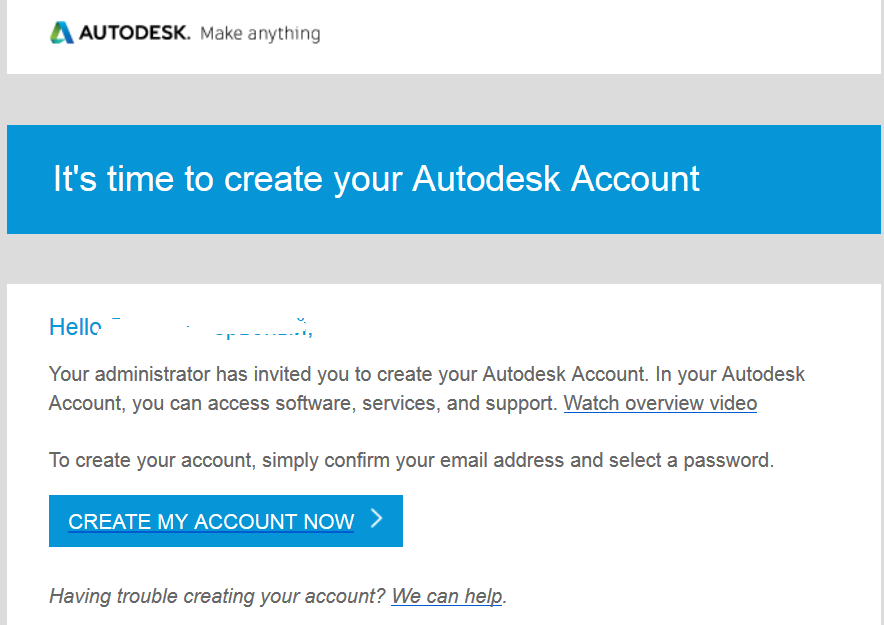
Пользователь должен зайти по ссылке и создать пароль. Далее у пользователя появляется свой личный кабинет Autodesk и он оттуда устанавливает назначенный ему AutoCAD.
Для установки программы необходимо зайти в личный кабинет, перейти в пункт "Все программы и службы", выбрать назначенную Вам лицензию.
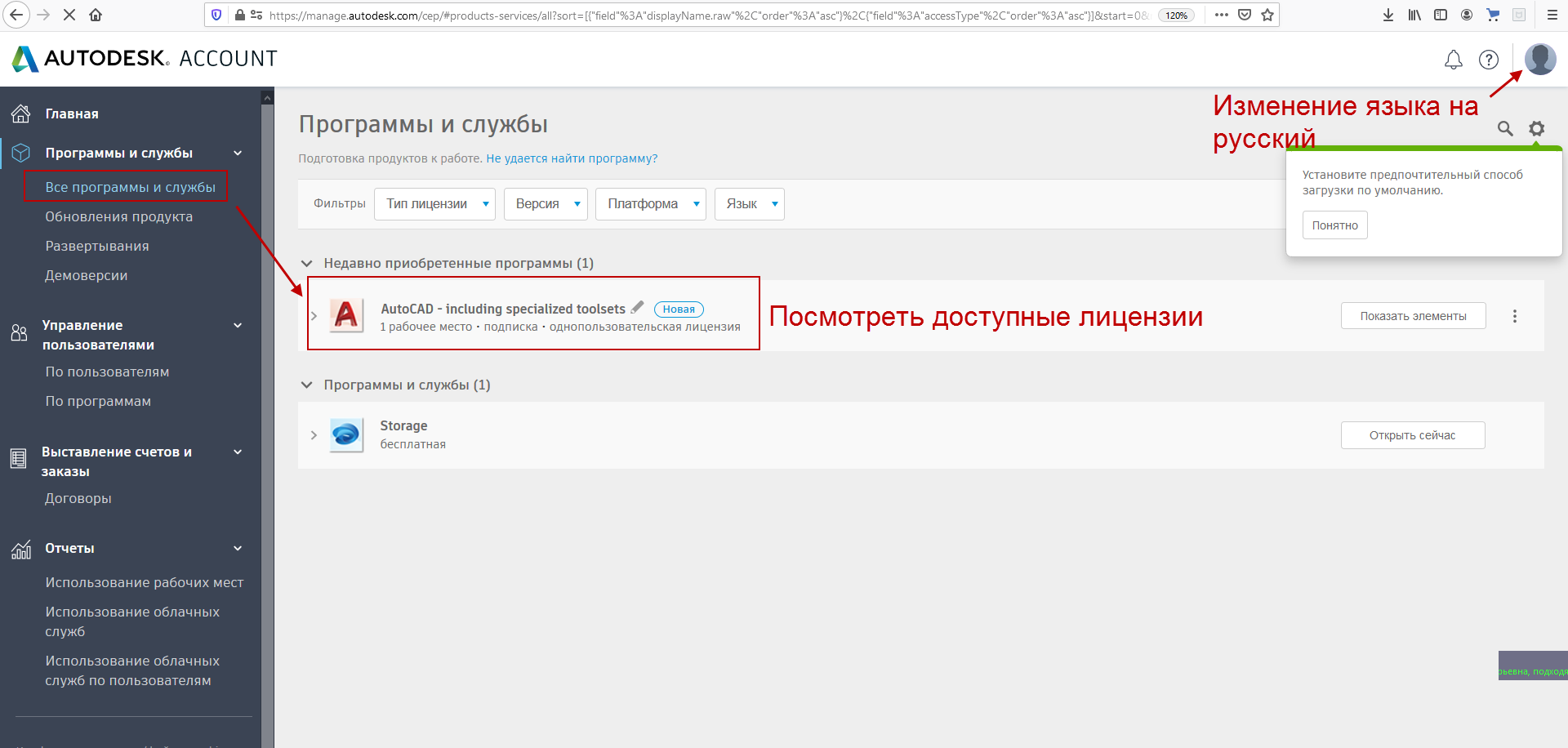
Далее нужно нажать на стрелочку слева от программы и кликнуть на "Просмотреть все включенные элементы".
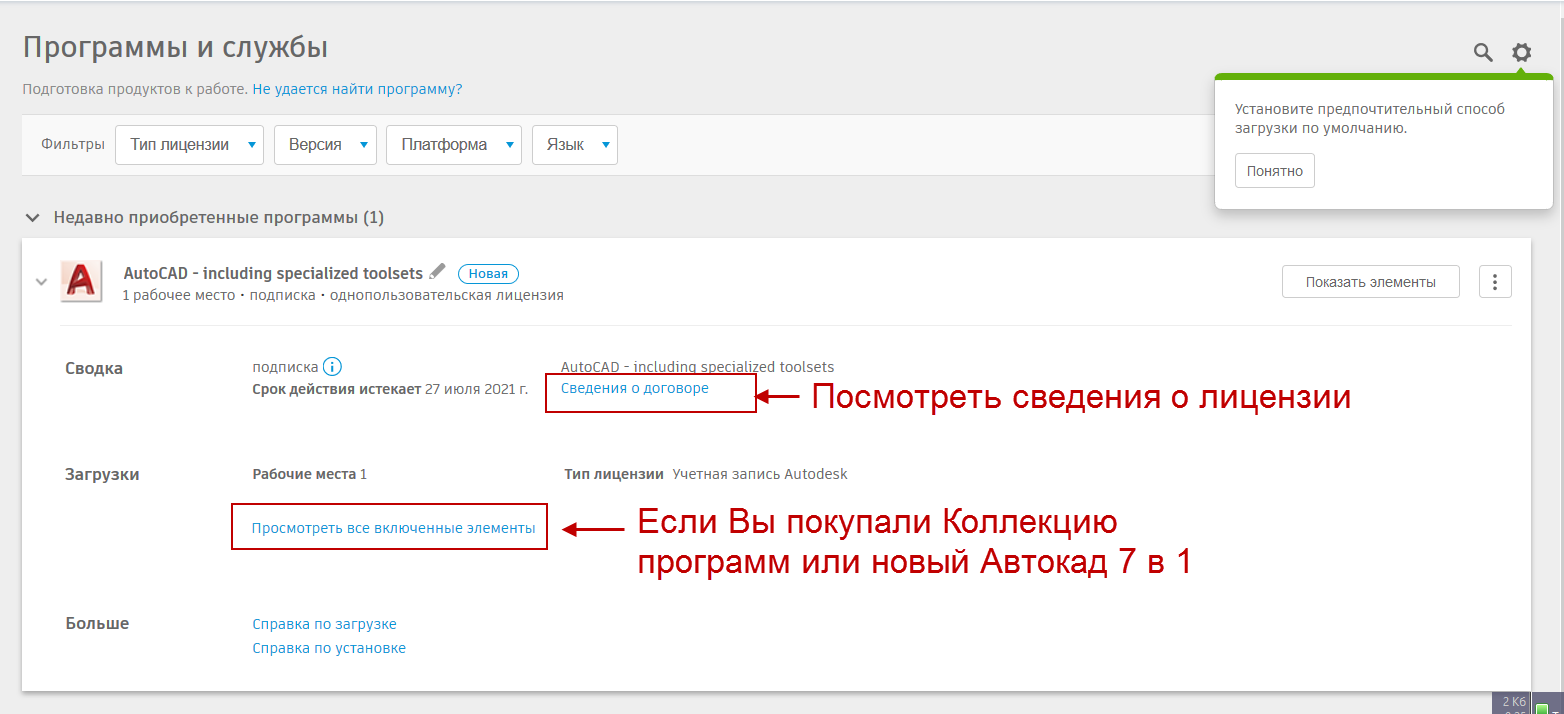
Далее необходимо в появившемся окне выбрать нужное и нажать кнопку "Установить сейчас".
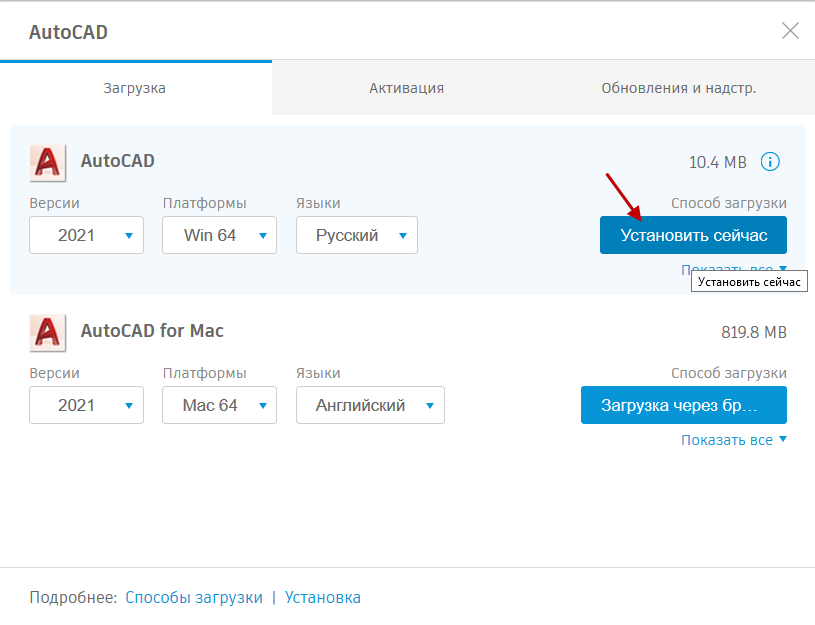
При запуске AutoCAD активируется самостоятельно при наличии интернета.
Как узнать серийный номер программы на своем компьютере
Нужно открыть программу и зайти в правом верхнем углу в Знак Вопроса. Далее нужно действовать по схеме, как на скриншотах, представленных ниже.
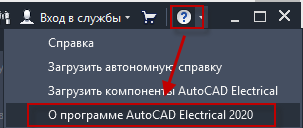
.png)
Сложно представить себе любого специалиста it-сферы, который сможет работать без компьютера и соответствующего софта. Качество выполнения обязанностей напрямую зависит от выбранных для работы программ. Хороший специалист всегда сам знает, какая программа лучше будет подходить для выполнения его обязанностей и задача руководителя предоставить специалисту все нужные программы.
Важно выбирать именно лицензионные программы, поскольку они имеют техническую поддержку от разработчиков и возможность своевременного обновления, что очень важно для правильного и своевременного выполнения всех поставленных задач.
Мы предлагаем самые необходимые программы, которые могут понадобиться в работе it-специалистам. Все представленные у нас программы лицензионные и имеют все необходимые подтверждения этого. Мы предлагаем удобные варианты оплаты, а при возникновении любых вопросов, вы можете проконсультироваться с нашими менеджерами.